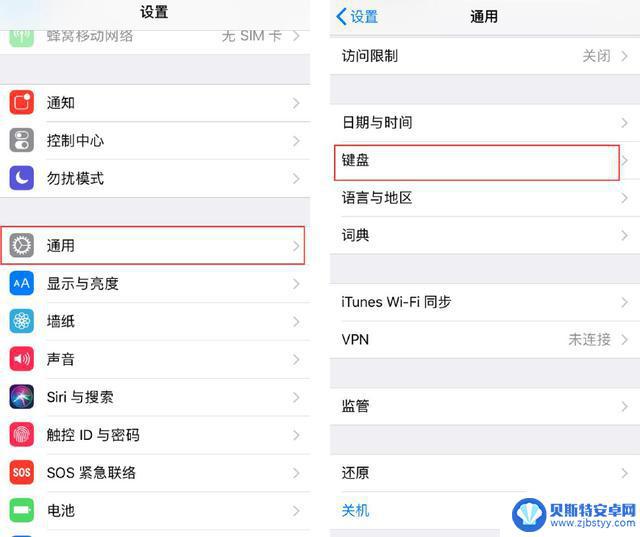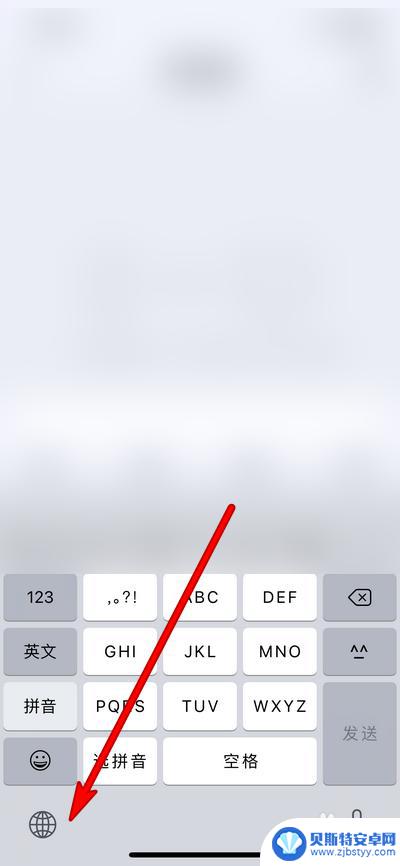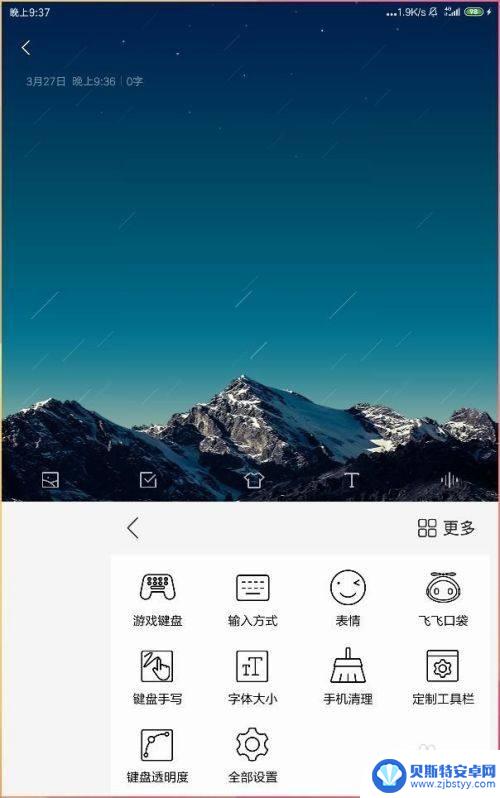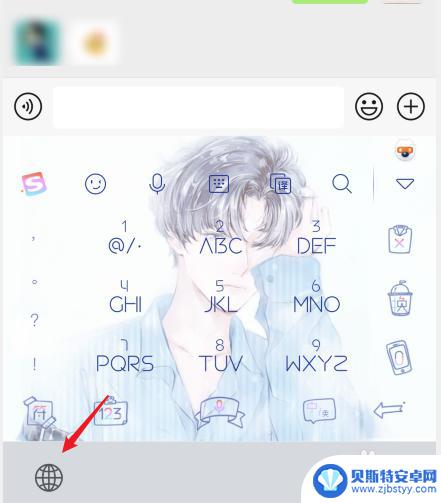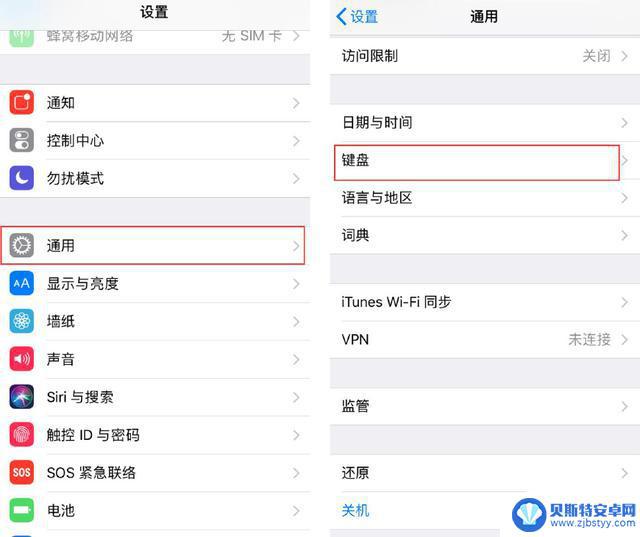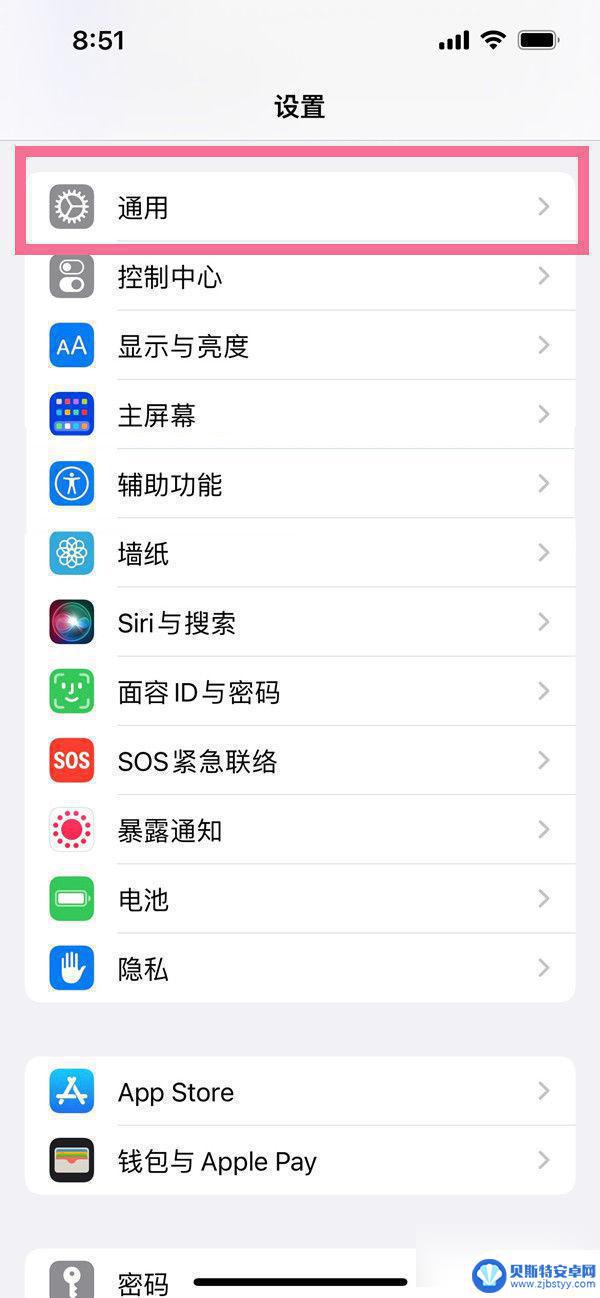苹果手机怎么切换手写输入法设置 如何在iPhone手机上切换到手写输入
随着科技的不断进步,手机已经成为人们生活中不可或缺的一部分,而苹果手机作为市场上炙手可热的产品之一,其功能的多样性和便捷性备受用户青睐。对于一些偏爱手写输入的用户来说,如何在iPhone手机上切换到手写输入法设置可能是一个值得探讨的问题。本文将会介绍苹果手机切换手写输入法设置的方法,以帮助那些喜欢手写输入的用户更好地使用他们的iPhone手机。
如何在iPhone手机上切换到手写输入
下面就给大家介绍一下苹果手机手写输入法设置方法。
1、打开【设置】-【通用】-【键盘】;
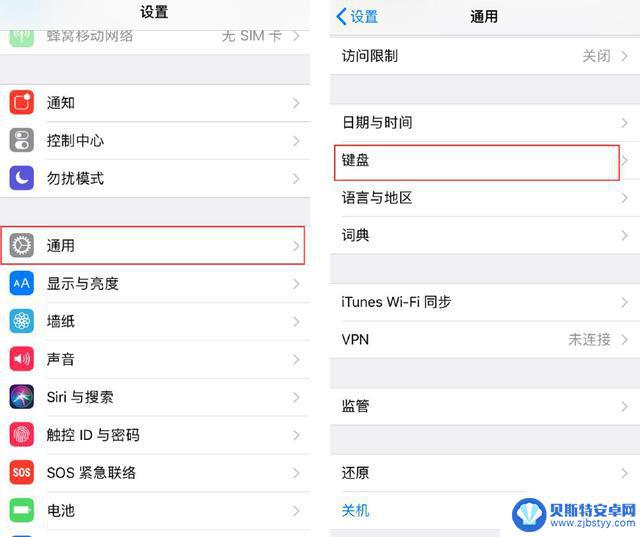
2、选择【键盘】-【添加新键盘】;
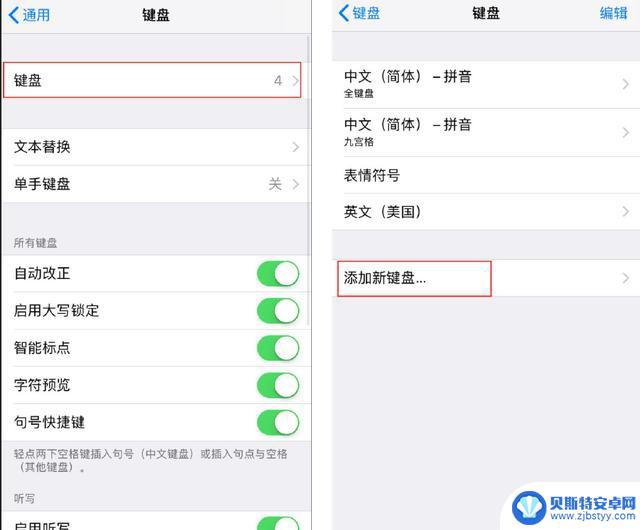
3、点击【中文(简体)】,勾选【手写】;
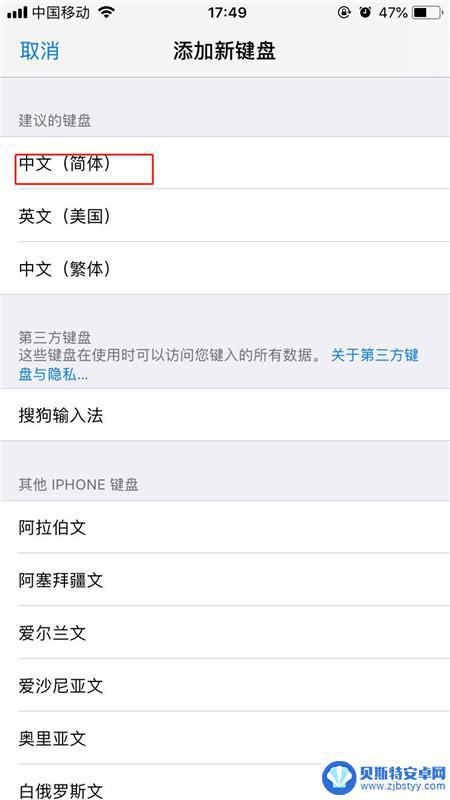
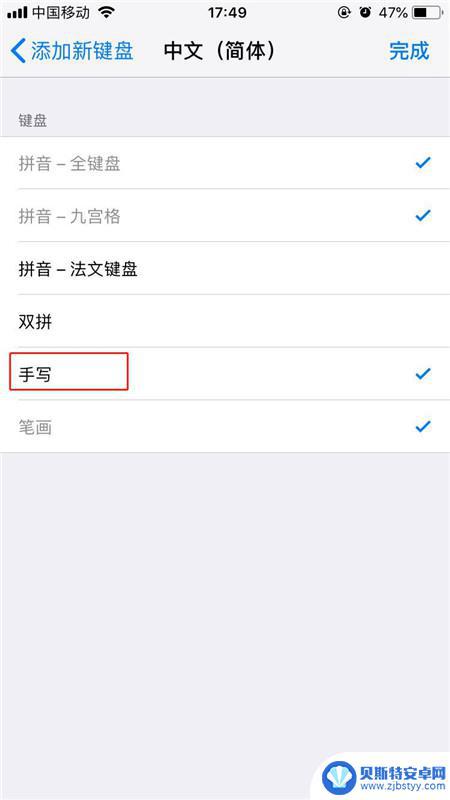
4、输入文字时,点击【球形】图标。切换至手写键盘。
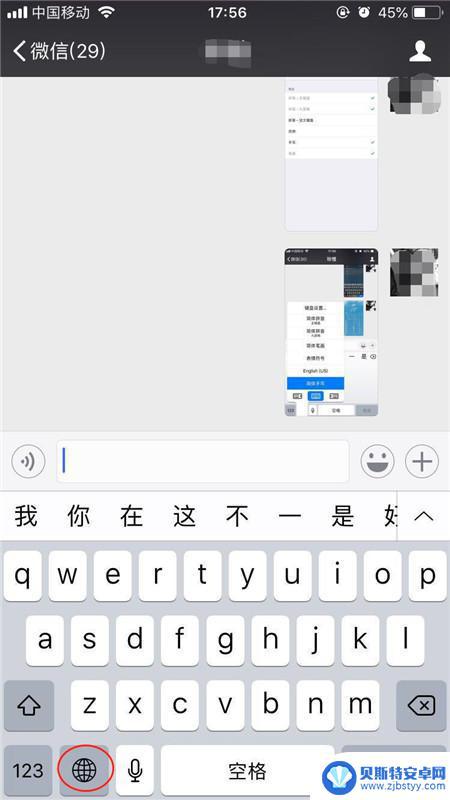
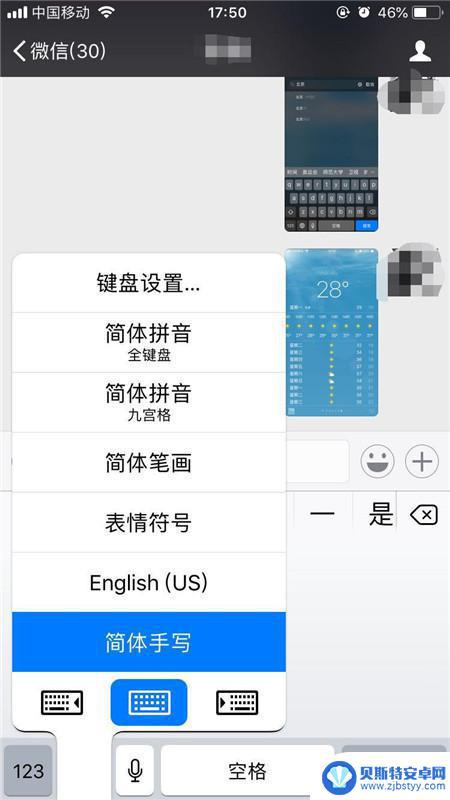
也可长按【球形】图标不放,滑到至简体手写即可切换。
以上是关于如何切换苹果手机手写输入法设置的全部内容,如果你遇到相同问题,可以参考本文中介绍的步骤进行修复,希望对大家有所帮助。
相关教程
-
苹果手机怎么设置手写模式切换 iPhone手机如何切换到手写输入模式
苹果手机是一款功能强大的智能手机,除了智能输入法外,还拥有手写输入模式,方便用户在特定场合下进行文字输入,要切换到手写输入模式,只需在键盘上找到123键,长按即可看到手写选项,...
-
苹果手机怎么写大写字母 iPhone手机为什么一直输入大写字母
iPhone手机为什么一直输入大写字母?这可能是因为您的Shift键被意外按下或者处于锁定状态,苹果手机在输入大写字母时会自动切换到大写状态,但如果Shift键被按下或者锁定,...
-
手机如何设置键盘变小写 手机键盘字母大小写切换方法
随着手机的普及和应用的广泛使用,手机键盘的大小写切换方法也成为了人们关注的话题,当我们使用手机输入文字时,有时需要切换键盘的大小写模式以满足不同的输入需求。如何设置手机键盘的大...
-
苹果手机如何转换写字板 苹果手机手写输入法如何切换
苹果手机作为目前市场上最受欢迎的智能手机之一,除了其强大的性能和丰富的功能外,还具备许多人性化的设计,其中包括手写输入功能,通过简单的设置,用户可以在苹果手机上使用手写输入法,...
-
苹果手机怎么使用手写键盘 iPhone手机如何切换到手写输入法
苹果手机怎么使用手写键盘,苹果手机一直以其简洁、流畅的操作界面而闻名,而其中一个备受用户喜爱的功能就是手写输入法,对于那些不太习惯使用字母键盘的用户来说,手写输入法提供了一种更...
-
iphone13手写怎么设置 苹果13手写输入法如何设置
苹果公司最新发布的iPhone 13系列手机引起了广泛关注,其中最受瞩目的功能之一就是手写输入,许多用户对如何设置iPhone 13的手写输入法感到困惑,不清楚如何启用和配置。...
-
手机能否充值etc 手机ETC充值方法
手机已经成为人们日常生活中不可或缺的一部分,随着手机功能的不断升级,手机ETC充值也成为了人们关注的焦点之一。通过手机能否充值ETC,方便快捷地为车辆进行ETC充值已经成为了许...
-
手机编辑完保存的文件在哪能找到呢 手机里怎么找到文档
手机编辑完保存的文件通常会存储在手机的文件管理器中,用户可以通过文件管理器或者各种应用程序的文档或文件选项来查找,在手机上找到文档的方法取决于用户的手机型号和操作系统版本,一般...
-
手机如何查看es文件 手机ES文件浏览器访问电脑共享文件教程
在现代社会手机已经成为人们生活中不可或缺的重要工具之一,而如何在手机上查看ES文件,使用ES文件浏览器访问电脑共享文件,则是许多人经常面临的问题。通过本教程,我们将为大家详细介...
-
手机如何使用表格查找姓名 手机如何快速查找Excel表格中的信息
在日常生活和工作中,我们经常需要查找表格中的特定信息,而手机作为我们随身携带的工具,也可以帮助我们实现这一目的,通过使用手机上的表格应用程序,我们可以快速、方便地查找需要的信息...